TikTokは、動画の閲覧、共有、保存を可能にする人気の動画共有アプリです。 TikTokをカメラロールに保存する方法は?この投稿では、TikTokビデオをカメラロールに保存するための5つのソリューションを提供しています。
TikTokを使用すると、自分や他の人のビデオをカメラロールに保存できます。ただし、何らかの理由でTikTokビデオをダウンロードできない場合があります。 TikTokビデオをカメラロールに直接保存し、携帯電話に保存できないTikTokビデオをダウンロードする5つの方法を次に示します。
MiniTool MovieMakerを試して、より長いTikTokビデオを作成してください!
解決策1.TikTokのビデオ保存機能を使用する
TikTokに組み込まれているビデオの保存機能を使用すると、サードパーティのアプリなしでTikTokビデオをダウンロードできます。ビデオの保存機能を使用してTikTokをカメラロールに保存する方法は次のとおりです。
- TikTokアプリを開き、保存したい動画を見つけます。
- 動画の保存が表示されるまで動画を長押しします または、共有アイコンをクリックします 。
- 動画を保存を選択します TikTokビデオをカメラロールにダウンロードします。
[ビデオを保存]オプションが見つかりませんか? TikTokビデオをGIFとして保存できます。
- 保存するTikTokビデオを開きます。
- 共有アイコンをクリックします 画面の右下隅にあります。
- GIFとして共有をタップします TikTokはビデオをGIFに変換します。
- その後、カメラロールにGIFが表示されます。
TikTokをカメラロールに保存するには、TikTokビデオをInstagramStoriesに共有してダウンロードします。手順は次のとおりです。
- 共有アイコンをクリックします ダウンロードするTikTokビデオの右下隅にあります。
- このTikTokビデオをInstagramストーリーと共有します。
- あなたのストーリーに移動します TikTokビデオをカメラロールに保存します。
TikTok Saverを使用すると、必要なTikTokビデオをすばやくダウンロードできるため、デスクトップおよびモバイルユーザーに最適です。
以下の手順に従って、TikTokビデオをカメラロールに保存します。
- SSSTIKのようなTikTokセーバーを開きます。
- TikTokリンクをコピーして、ボックスに貼り付けます。
- ダウンロードを押します ボタン。
- 次に、透かしなしを選択します TikTokビデオを透かしなしでデバイスに保存するオプション。
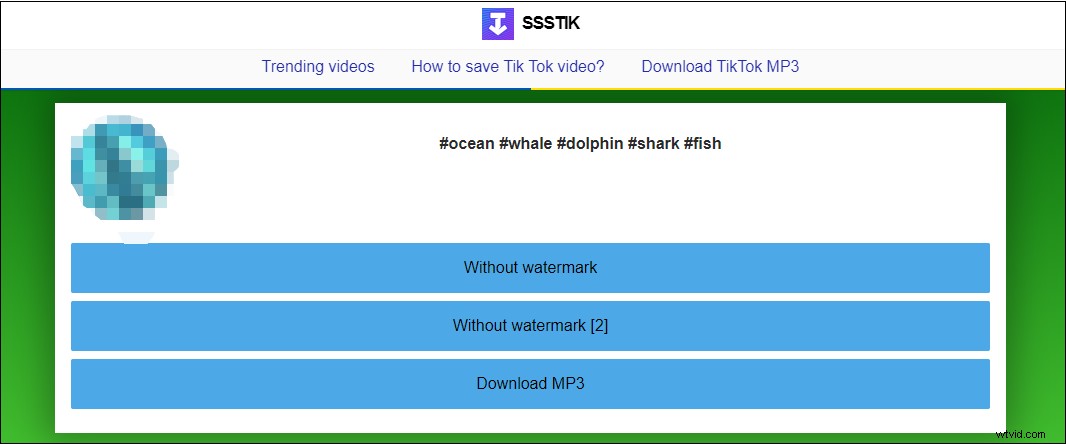
上記の解決策が機能しない場合は、ダウンロードできないTikTokビデオをスクリーン録画できます。 AndroidデバイスとiPhoneには、ネイティブのスクリーンレコーダーがあります。
AndroidのスクリーンレコーダーでTikTokをカメラロールに保存する方法は次のとおりです。
- 録画するTikTokビデオを一時停止します。
- ステータスバーを下にスワイプし、スクリーンレコーダーをタップします 。
- マイクの電源を切り、録音をクリックします 。
- TikTokビデオを再生します。
- TikTokビデオが終了したら、録画を停止します。次に、カメラロールに移動すると、録画されたビデオが見つかります。
TikTokをカメラロールに保存したいですか?適切な方法を選択して試してみてください!
